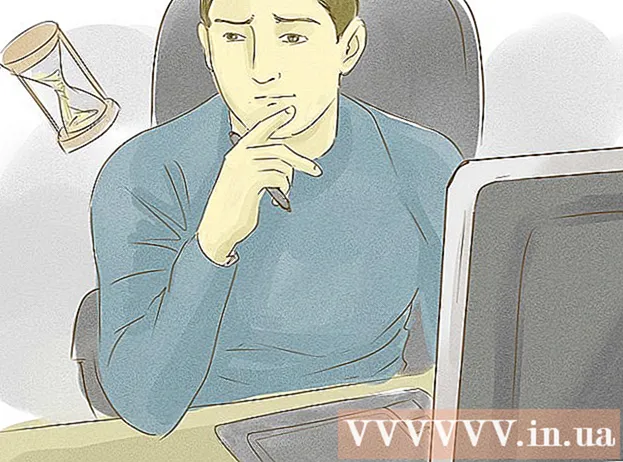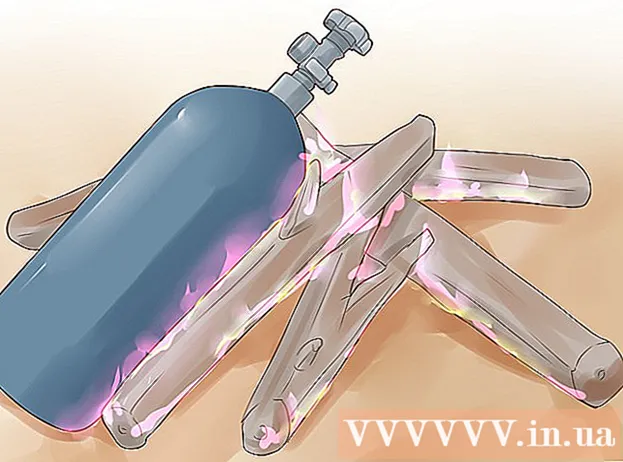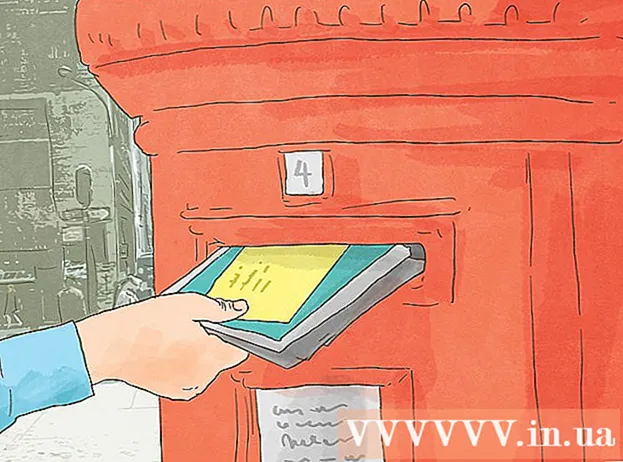Автор:
Helen Garcia
Дата Створення:
17 Квітень 2021
Дата Оновлення:
1 Липня 2024

Зміст
- кроки
- Метод 1 з 2: Як підключити бездротову клавіатуру
- Метод 2 з 2: Як підключити дротову клавіатуру
У цій статті ми розповімо вам, як підключити клавіатуру до комп'ютера Mac. Дротову клавіатуру можна підключити до USB-порту комп'ютера, а бездротову - по Bluetooth. Щоб підключити бездротову клавіатуру, знадобиться миша або трекпад.
кроки
Метод 1 з 2: Як підключити бездротову клавіатуру
 1 Клацніть по значку
1 Клацніть по значку  . Він знаходиться зліва в рядку меню у верхній частині екрану. Відкриється меню.
. Він знаходиться зліва в рядку меню у верхній частині екрану. Відкриється меню.  2 натисніть Системні налаштування. Це друга опція в меню. Відкриється вікно «Системні налаштування».
2 натисніть Системні налаштування. Це друга опція в меню. Відкриється вікно «Системні налаштування».  3 Натисніть на значок Bluetooth
3 Натисніть на значок Bluetooth  . Він виглядає як синя стилізована літера «B».
. Він виглядає як синя стилізована літера «B».  4 клацніть по включити Bluetooth. Зробіть це, що отримати можливість підключити бездротову клавіатуру. Якщо Bluetooth вже включений, пропустіть цей крок.
4 клацніть по включити Bluetooth. Зробіть це, що отримати можливість підключити бездротову клавіатуру. Якщо Bluetooth вже включений, пропустіть цей крок.  5 Переведіть бездротову клавіатуру в режим сполучення. Ваші дії будуть залежати від моделі клавіатури - щоб це з'ясувати, почитайте інструкцію до клавіатури. Коли комп'ютер виявить клавіатуру, вона відобразиться в списку доступних Bluetooth-пристроїв.
5 Переведіть бездротову клавіатуру в режим сполучення. Ваші дії будуть залежати від моделі клавіатури - щоб це з'ясувати, почитайте інструкцію до клавіатури. Коли комп'ютер виявить клавіатуру, вона відобразиться в списку доступних Bluetooth-пристроїв. - Щоб автоматично підключити клавіатуру Magic Keyboard або миша Magic Mouse до Bluetooth, підключіть її до USB-порту за допомогою кабелю Lightning, а потім увімкніть його.
 6 клацніть по підключити у клавіатури в списку доступних Bluetooth-пристроїв. Коли у клавіатури з'явиться слово «Підключено», клавіатура пов'язана з комп'ютером - тепер нею можна користуватися.
6 клацніть по підключити у клавіатури в списку доступних Bluetooth-пристроїв. Коли у клавіатури з'явиться слово «Підключено», клавіатура пов'язана з комп'ютером - тепер нею можна користуватися.
Метод 2 з 2: Як підключити дротову клавіатуру
 1 Підключіть клавіатуру до USB-порту. Зробіть це за допомогою USB-кабелю або бездротового USB-ключа. Порти USB розташовані на задній панелі більшості iMac.
1 Підключіть клавіатуру до USB-порту. Зробіть це за допомогою USB-кабелю або бездротового USB-ключа. Порти USB розташовані на задній панелі більшості iMac.  2 Увімкніть клавіатуру. Якщо на пристрої є кнопка харчування, натисніть її. Комп'ютер автоматично розпізнає клавіатуру.
2 Увімкніть клавіатуру. Якщо на пристрої є кнопка харчування, натисніть її. Комп'ютер автоматично розпізнає клавіатуру.